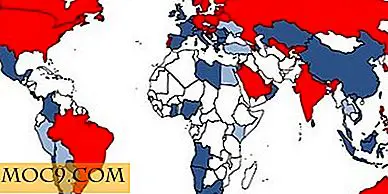Den kompletta guiden för att konfigurera en Minecraft-server
Minecraft är ett av de mest spännande PC-spelen som kommer ut under de senaste åren, och med de seminal senaste tilläggen till SMP-läge är det roligare än någonsin att vara värd för din egen anpassade server. Att få den grundläggande servern igång är inte så svår, men det är bara en del av bilden. När programvaran är igång måste du fortfarande konfigurera dynamisk DNS, port vidarebefordran och användarkontroll. Och när det är klart måste du konfigurera spelet själv. I den här guiden kommer vi att täcka allt detta i tillräckligt detalj för att få dig och din server att komma igång med så lite krångel som möjligt.
Obs! Det exakta steg för steg-förfarandet kan variera från ett OS till ett annat. När det är möjligt kommer vi att inkludera detaljer tillräckligt för att arbeta överallt, men det är möjligt att ditt system kanske inte beter sig exakt som angivet här. Dessutom är Minecraft fortfarande i utveckling och finns för närvarande i Beta 1.4 . En del av denna information kan ändras över tiden.
Grundläggande serverstart
Även om det finns en Windows-format .exe-fil för att köra servern, kan alla plattformar använda .jar-filen identiskt, därför kommer den här guiden att täcka .jar- metoden. Du behöver självklart en fungerande Java-installation på maskinen som kör Minecraft. För bästa prestanda och stabilitet uppmuntras Linux-användare att använda den officiella Java-körtiden istället för ett öppet alternativ.
Om Java är installerat och .jar- filen hämtas till en lämplig plats öppnar du kommandotolken / terminalen till den plats där du sparade .jar- filen. Du vill se till att filen är i sin egen katalog, eftersom det kommer att generera flera andra filer och kataloger första gången den körs.
För att starta servern anger du följande kommando (alla operativsystem):
#The -X-alternativen rekommenderas minnesinställningar för förbättrad prestanda java -Xmx1024M-Xms1024M -jar minecraft_server.jar nogui #Det alternativet "nogui" kan utelämnas om du vill ha en GUI,
Vid denna tidpunkt kommer servern att skapa de nödvändiga config-filerna samt en basvärld för spelare att gå med.

Konfigurera servern
Du kan bli frestad att ladda upp klienten och spela omedelbart, men nu är inget konfigurerat. Stäng ner servern och ta en titt på .jar- filens katalog igen, så ser du flera nya filer.

De flesta är ganska självbeskrivande. Men för att vara grundlig, här är en sammanfattning:
- World - Directory innehåller kartdata
- banned-ips.txt - Lista över IP-adresser som specifikt förbjudits från anslutning
- ops.txt - Lista över Operator (admin) namn
- server.properties - Huvudserverkonfigurationsfil
- banned-players.txt - Lista över förbjudna spelare efter namn
- server.log - Servers loggfil
- white-list.txt - Lista över spelare som är tillåtna via whitelisting
Den som vi är mest berörda av är server.properties . Den här filen innehåller nästan alla konfigurationsalternativ som servern tillåter. Standarden ser ut så här, men med kommentarer som läggs till för tydlighet.
# Om detta här skapas genereras en ny världsmapp med det här namnet nivånamn = världen #Toggles huruvida Nederländerna är aktiv på den här servern hellworld = false #Enable eller inaktivera mob gyning på natten spawn-monsters = true #Whether eller inte till verifiera inloggningar. Bättre säkerhet om du lämnar "sant" online-läge = sant # Avbryt eller avaktivera kor, grisar, etc, odla djur = sant #Maximum antal samtidiga spelare max-spelare = 20 #Bind till speciell IP. Det är starkt rekommenderat att detta lämnas tomt under de flesta omständigheter server-ip = #Vilja eller inte tillåta spelare att skada varandra pvp = true #Om du vill kunna reproducera din nivå kan du ange ett frönummer nivå seed = # Vilken port ska binda servern. Observera detta, du kommer sannolikt att behöva det senare. server-port = 25565 #Var eller inte för att aktivera whitelisting. Se länken i avsnittet ovan för information om whitelisting. white-list = false
Extern åtkomst
Om du försöker köra det här på en bredbandsanslutning till hem har du förmodligen några extra steg som du måste ta för alla, men du kan komma åt din server. Först måste du veta om du behöver port vidarebefordran. Kort sagt, allt som körs som en server på din dator binder sig till ett visst portnummer. På så sätt dirigeras alla data som kommer in i den datorn märkt med det portnummeret till det korrekta programmet. Om du står bakom en hemrouter måste routern vara medveten om att du kör en server så att all inkommande data i den porten går till rätt dator.
Fortfarande med mig? Port vidarebefordran kan vara knepigt men här är en sammanfattning av hur man får jobbet gjort. Om det inte räcker, här är en bra webbplats som helt och hållet ägs åt att hjälpa till med den här uppgiften.
Till att börja med måste vi veta Minecraft-serverns IP-adress. Det finns ett dussin sätt att göra det grafiskt beroende på ditt operativsystem, så här är två sätt som fungerar på alla större operativsystem från kommandoraden:
#Windows ipconfig # Linux / OSX / Alla UNIX-typ ifconfig
På hemnätverk börjar det troligtvis med 192.168.xx Observera detta som serverns IP. Din routerens IP är sannolikt mycket likadan, men ersätt det slutliga numret i uppsättningen med en 1 . Till exempel, om ifconfig visade dig 192.168.1.50, är din routers IP sannolikt 192.168.1.1.
Nu när vi har serverns IP och en bra gissning på routerns IP, öppnar du en ny flik i din webbläsare och anger routerns IP i adressfältet (återigen, troligen 192.168.1.1 eller 192.168.0.1). Chansen är att du kommer att möta en inloggningsskärm. Om du inte känner till lösenordet kan du försöka använda fabriksinloggningen.
När du har loggat in i din router, leta efter NAT, Virtual Server eller Port Forward- inställningarna och ange IP-adressen och porten på din server efter behov.

Återigen rekommenderar jag starkt PortForward.com om du stöter på några problem.
Dynamisk DNS
De flesta bredbandsanvändare har en dynamisk IP-adress, vilket betyder att det ändras så ofta. För att människor ska kunna komma åt din server måste du ha ett bra namn som de alltid kan komma åt i stället för en ständigt föränderlig IP. Det är där dynamisk DNS kommer in. När du registrerar dig med en (ofta gratis) dynamisk DNS-leverantör, ger de dig ett namn som myserver.dyndnsprovider.com . Du kör ett litet klientprogram på din server som kopplar till leverantören så ofta och informerar dem om eventuella ändringar i din IP. När någon kommer åt namnet, skickar de begäran till din nuvarande IP.
Det finns flera sådana leverantörer där ute, men den här författaren har alltid haft lycka till med No-IP.com. Registrering är snabb och fri och de tillhandahåller klientprogramvara för alla större operativsystem.
Dessutom har vissa routrar och modemer inbyggt stöd för många populära dynamiska DNS-leverantörer. Det kan vara värt att kontrollera din enhet innan du försöker installera lokal klientprogramvara, eftersom det kan spara dig mycket huvudvärk.
Slutsats
Det kan ha gått lite tid, men förhoppningsvis så har du en bra server upp och igång. Att installera någon server kan vara ett besvär. Den här är åtminstone garanterad att hålla dig och dina vänner underhållna under en längre tid.


![Skapa enkelt en mall för din iOS-bakgrund och låsskärmens bakgrund [Snabba tips]](http://moc9.com/img/ios-graphics-settings-wallpapers.jpg)